Introducción
Este documento describe cómo recopilar el paquete de soporte de Cisco ISE 3.x a través de CLI o GUI, que contiene los datos vitales necesarios para la resolución de problemas de ISE.
Recopile el paquete de asistencia de Cisco ISE
Paso 1. Habilitar depuraciones para componentes de ISE
Diversos problemas en ISE requieren diferentes conjuntos de registros para solucionar los problemas. El ingeniero del TAC debe proporcionar una lista completa de las depuraciones necesarias. Sin embargo, ISE 3.x tiene categorías preconfiguradas de depuraciones que puede utilizar para recopilar logotipos iniciales con el fin de acelerar la resolución de casos.
La lista de depuraciones solicitada por el ingeniero del TAC siempre debe tener prioridad sobre esta lista.
Para encontrar estos debugs preconfigurados navegue hasta Operations > Troubleshoot > Debug Wizard > Debug Profile Configuration.
Elija la función para la que se deben habilitar las depuraciones con la opción de la casilla de verificación adecuada al principio de cada fila, por ejemplo, 802.1x (rojo), y desplácese hasta la selección de nodo (verde):
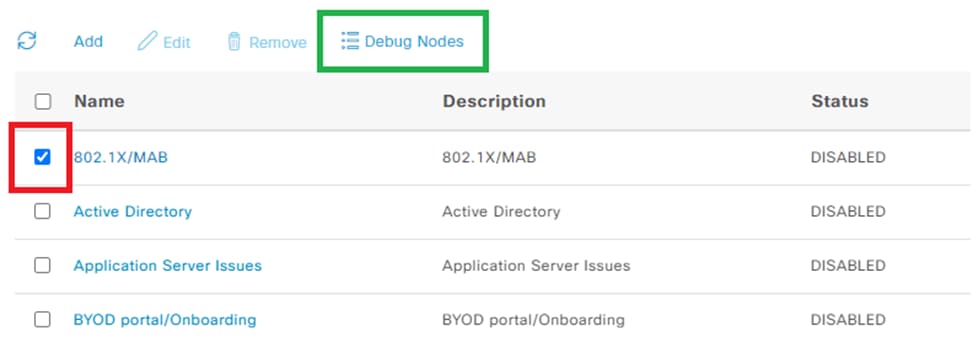
A continuación, elija los nodos para los que se deben habilitar estas depuraciones con la opción de la casilla de verificación adecuada al principio de cada fila (rojo) y guarde los cambios (verde):
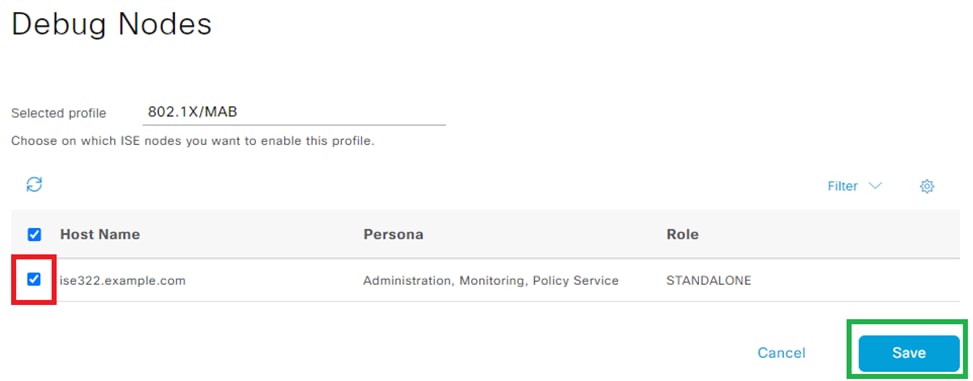
La página se vuelve a mover a Configuración del perfil de depuración y los cambios de estado de depuración a HABILITADO con información sobre los nodos que ejecutan estas depuraciones.

Paso 2. Volver a crear el problema
Cuando se habiliten todas las depuraciones necesarias, vuelva a crear el problema para generar registros.
Si el problema no se puede desencadenar manualmente, debe esperar a que ocurra la siguiente.
Si el problema ocurrió antes de que se habilitaran los debugs, no hay suficiente información para resolver problemas.
Lo ideal sería que el paquete de soporte se recopilara inmediatamente después de que se produjera el problema. Tenga en cuenta la información auxiliar necesaria para el análisis de registros:
- marca de tiempo de recreación
- cualquier identificación única para el evento, como dirección MAC, dirección IP, nombre de usuario o ID de sesión (que depende de las circunstancias, normalmente MAC/IP + nombre de usuario es suficiente)
Paso 3. Deshabilitar depuraciones
Inmediatamente después de que se vuelva a crear el problema, inhabilite los debugs para evitar que los registros recién generados sean sobrescritos por un registro excesivo.
Para ello, repita las acciones del paso 1., sin embargo, en la página de selección de nodo, desmarque las casillas de verificación adecuadas y guarde como antes.
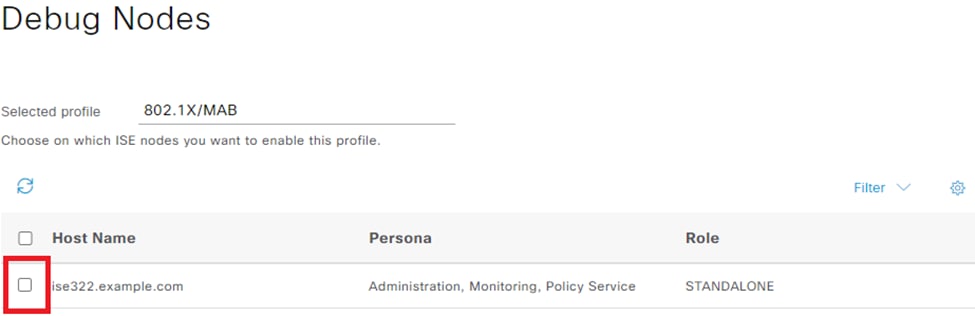
Paso 4. Recopile el paquete de asistencia
Desplácese hasta Operations > Troubleshooting > Download Logs el nodo ISE y selecciónelo (el nodo en el que se habilitaron las depuraciones). En la ficha de cada nodo, hay dos opciones: Recopilar paquete de compatibilidad (rojo) o descargar un archivo de registro específico: Registros de depuración (naranja).
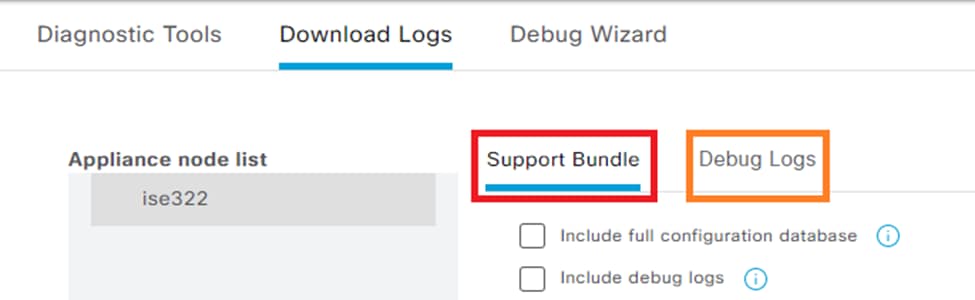
Para los registros de depuración, se muestra una lista completa de todos los archivos de registro disponibles. Después de hacer clic en el nombre del archivo, se descarga.
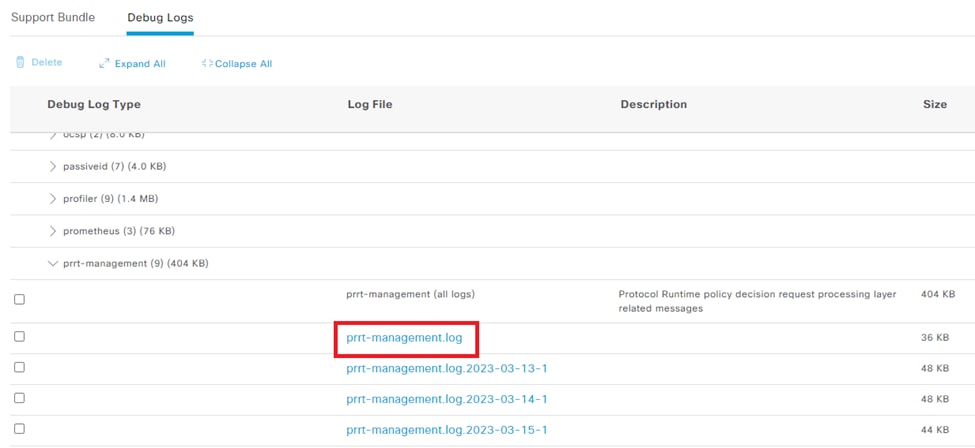
El paquete Support es un paquete que contiene todos los registros de los grupos seleccionados.
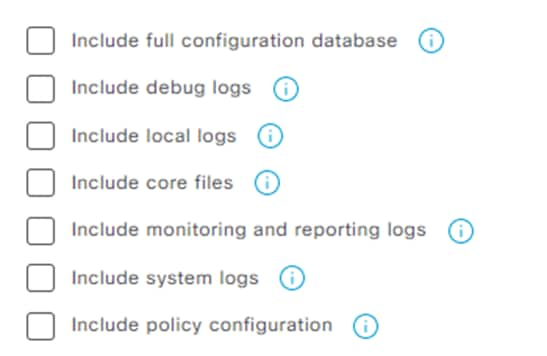
- La base de datos de configuración completa adjunta la configuración completa de ISE al paquete de asistencia
- los registros de depuración son los más utilizados, ya que contienen todas las depuraciones de todos los componentes de ISE
- los registros locales contienen un registro que muestra las autenticaciones Radius para este nodo en la implementación
- Los archivos de núcleo pueden hacer que el paquete de soporte crezca, pero es necesario durante la resolución de problemas de fallos
- los registros de supervisión e informes contienen datos operativos
- los registros del sistema contienen registros específicos del sistema (para servicios de solución de problemas proporcionados por el sistema operativo)
- configuración de políticas:
xml versión de las políticas configuradas en ISE
Para la mayoría de los escenarios, la inclusión de los registros de depuración y los registros locales es suficiente. Para los problemas de estabilidad y rendimiento también se necesitan los registros del núcleo y del sistema.
Si elige solo el cifrado de clave pública, TAC puede descifrar este paquete con el uso de una clave privada de Cisco. La clave compartida permite establecer las contraseñas necesarias para descifrar los registros.
En el caso de una clave compartida, asegúrese de que el ingeniero del TAC tenga acceso a ella para que el paquete se pueda descifrar en el lado de Cisco.
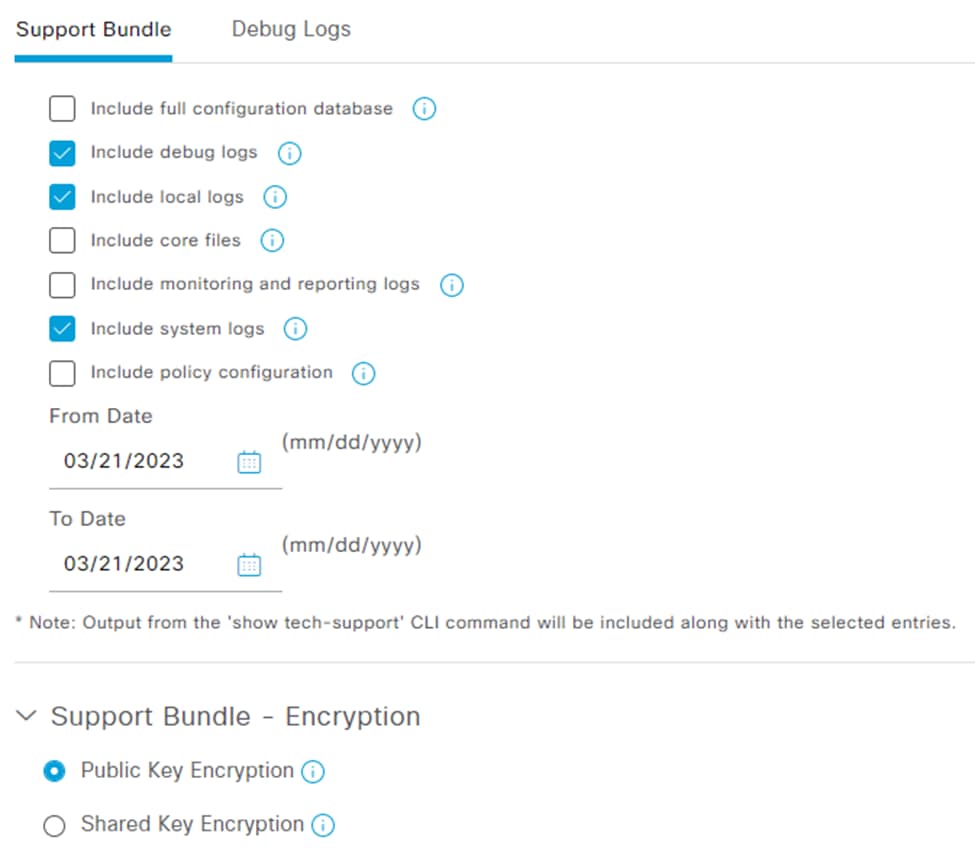
Cuando todo esté configurado, haga clic en el Create Support Bundle botón y espere.
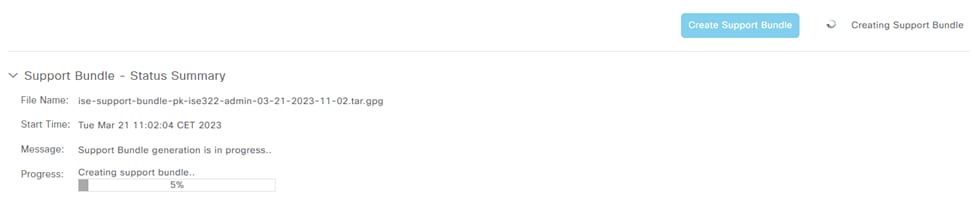
Una vez finalizado el proceso de creación del paquete de asistencia, podrá descargarlo. Después de hacer clic en Download , el paquete de soporte se guarda en el disco local del equipo y se puede cargar en el TAC para resolver problemas.
Si la interfaz Web no está disponible, puede recopilar el paquete de soporte desde la CLI. Para hacer esto, inicie sesión con el uso de SSH o el acceso a la consola y utilice el comando:
backup-logs name repository ftp {encryption-key plain key | public-key}
nombre: el nombre del paquete de asistencia
ftp: el nombre del repositorio configurado en ISE
key: es la clave utilizada para cifrar/descifrar el paquete de soporte
La herramienta oficial para cargar el paquete de soporte es https://mycase.cloudapps.cisco.com/case.
No comprima ni cambie la extensión del archivo de paquete de soporte. Se debe cargar en el mismo estado exacto en el que se descargó de ISE.

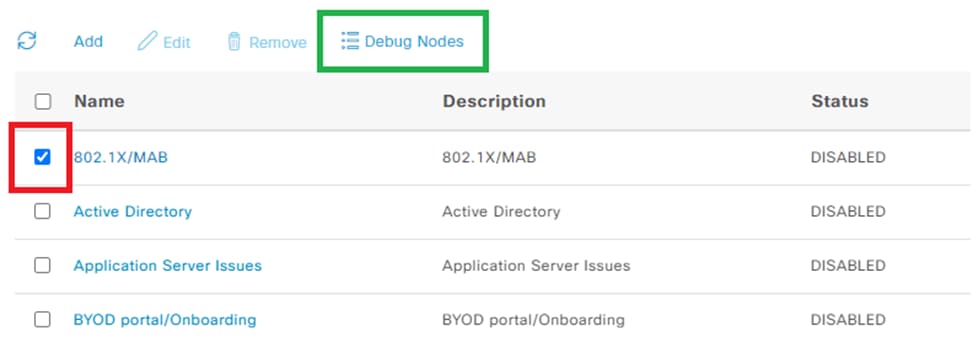
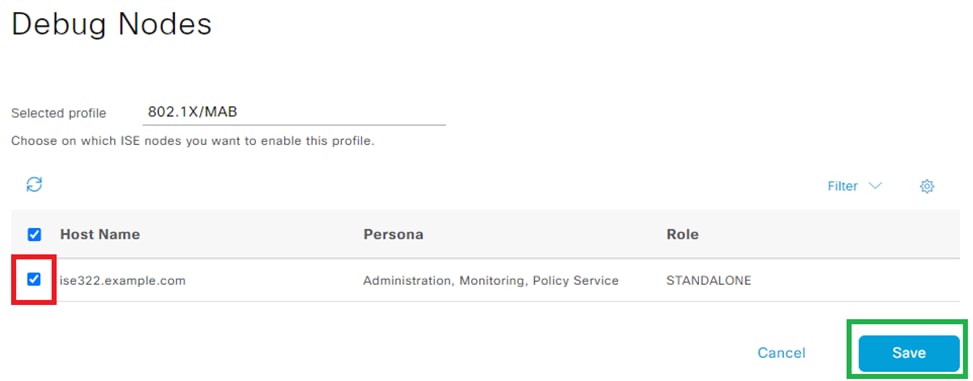

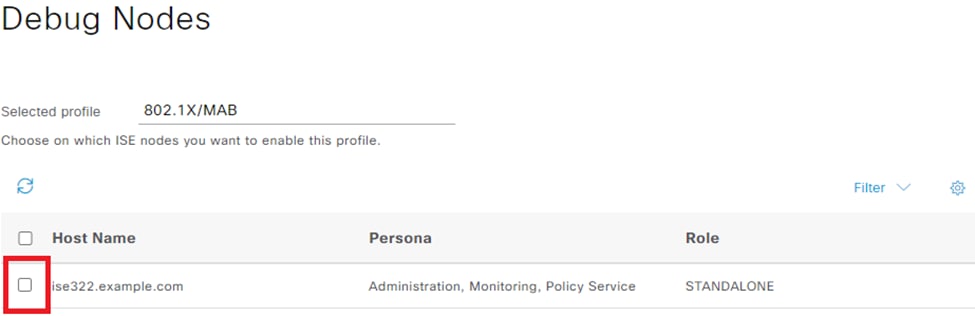
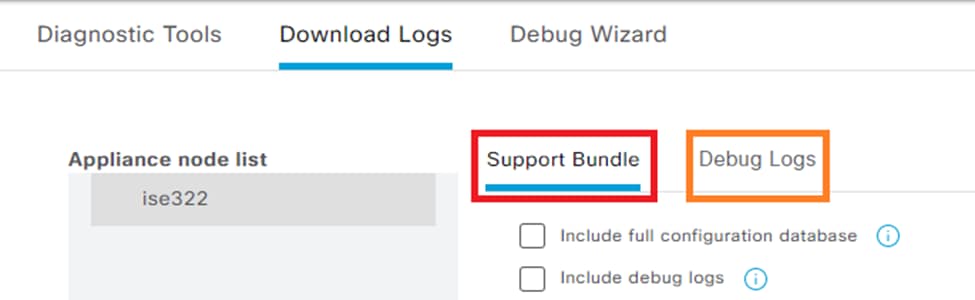
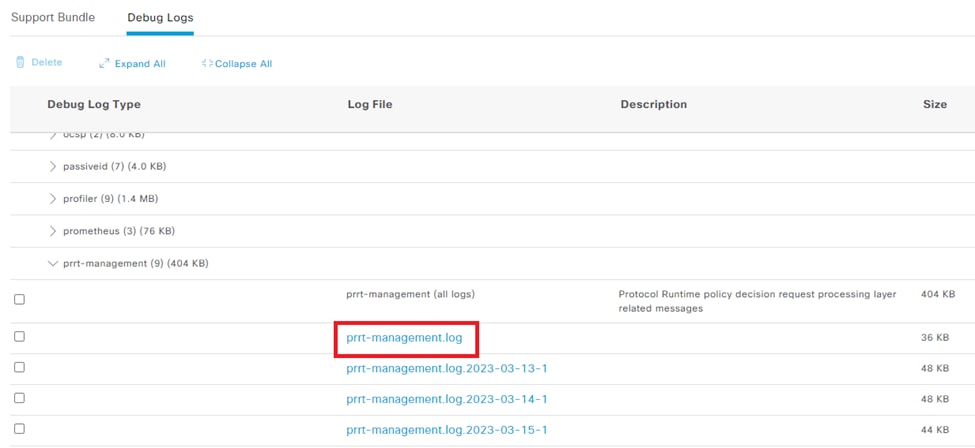
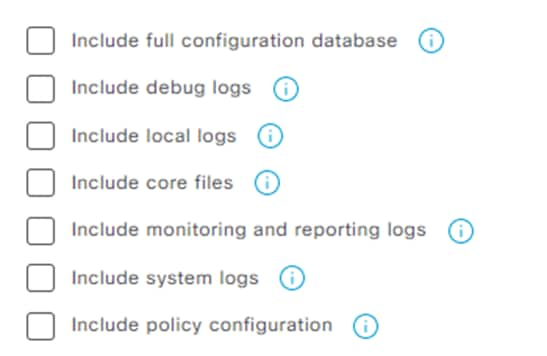
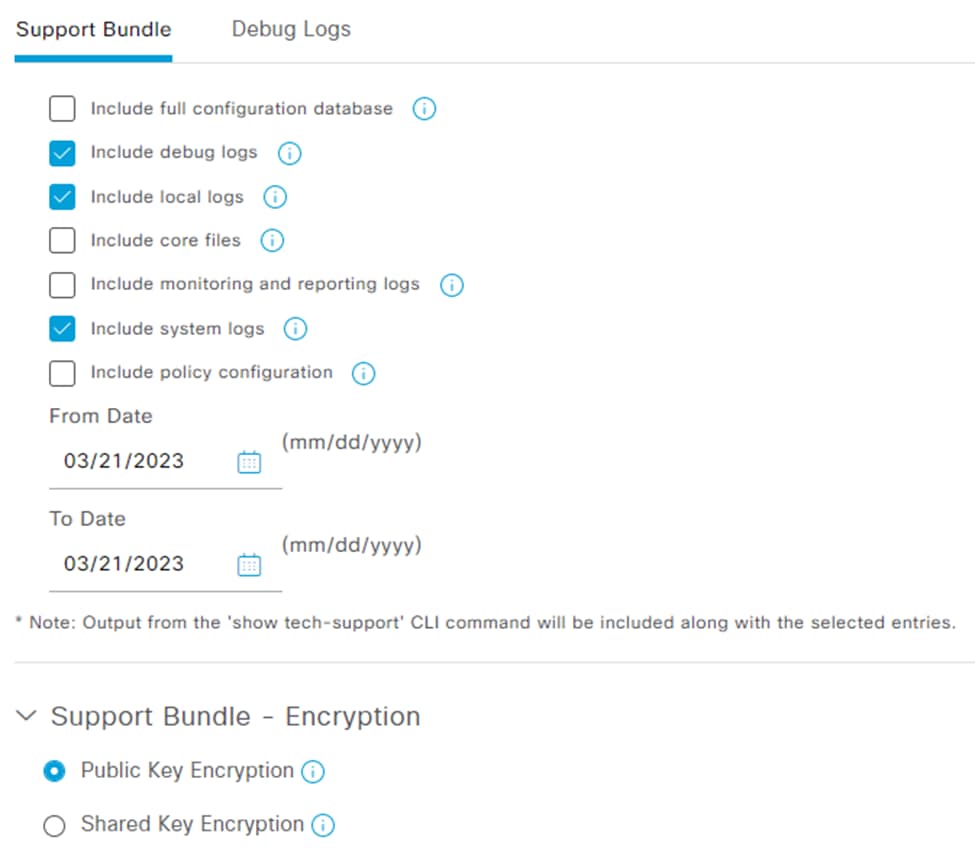
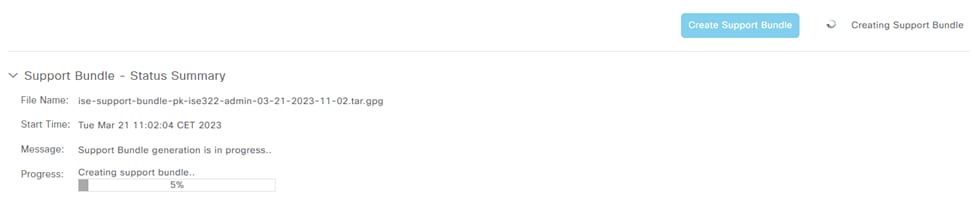
 Comentarios
Comentarios